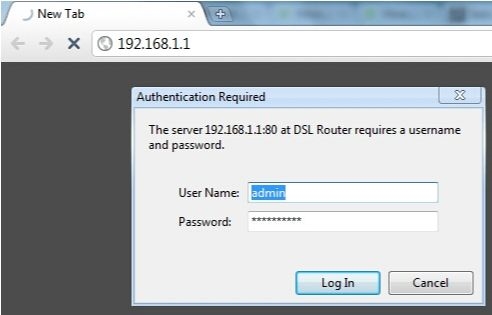Son zamanlarda, mükemmel ZyXEL Keenetic Start yönlendiriciyle tanıştık, bu makalede ayrıntılı yapılandırması hakkında bilgi edinebilirsiniz. ZyXEL yönlendiricilerinin işlevselliğini ve çeşitli özelliklerini incelemeye devam ediyoruz. Ve bu yazıda Wi-Fi ağınıza kaç cihazın bağlı olduğunu ve ne tür cihazlar olduklarını göreceğiz. Evinizde veya ofisinizde bir ZyXEL yönlendiriciniz varsa ve başkalarının cihazlarının kablosuz ağınıza bağlı olup olmadığını merak ettiyseniz, bugün size yönlendirici ayarlarında Wi-Fi'nize kimin bağlı olduğunu nasıl göreceğinizi anlatacağım.
ZyXEL yönlendiricinin yönetici panelinde, yalnızca bağlı cihazların bir listesini değil, aynı zamanda bu cihazlar hakkında birçok faydalı bilgiyi de görebilirsiniz: cihaz adı, MAC adresi, atanmış IP adresi, kullanılan trafik miktarı vb. Ve gerekirse, istediğiniz cihazı engelleyebilirsiniz ... Ancak, bu yönlendiriciler üzerinde cihazların siyah beyaz listelerinin oluşturulmasıyla ilgili ayrı bir makale hazırlayacağım. Şimdi her şeyi ayrıntılı olarak ele alacağız.
Bu yöntem neredeyse tüm ZyXEL Keenetic yönlendiriciler için uygundur. Junior Start modeli örneğiyle göstereceğim.
ZyXEL Keenetic'te Wi-Fi istemcilerinin listesine bakıyoruz
Yönlendiricimizin ayarlarına kesinlikle gitmemiz gerekiyor. Bunu yapmak için şuraya gidin:192.168.1.1yönlendirici ayarlarına girmek için verileri (oturum açma / parola) girin. Daha da iyisi, bu şirketin yönlendiricilerinin ayarlarına nasıl girileceğiyle ilgili ayrıntılı makaleye bakın.
Ayarlara girdikten sonra, sekmenin en üstüne gidin Wi-Fi İstemcileri... Orada şu anda Wi-Fi'nize bağlı olan tüm cihazları göreceksiniz.

Liste görünmezse, biraz bekleyin veya sayfayı yenileyin.
Yukarıdaki ekran görüntüsünde görebileceğiniz gibi, liste aşağıdaki gibi bilgileri görüntüler:
- İsim. Bilgisayar ise adı görüntülenir ("help-wifi-com" var, bu bir dizüstü bilgisayar). Windows Phone basitçe "Windows Phone" olarak imzalanmıştır. Ve iPad bir adla görünür.
- Cihazın MAC adresi.
- Kendisine atanan IP adresi.
- Ne kadar trafik gönderildi ve alındı.
- Cihazın çalıştığı kanal genişliği. Wi-Fi ayarlarınızda otomatik mod etkinleştirilmişse, o zaman farklı olabilir.
- Mbps hızı.
- Bağlantının üzerinden ne kadar zaman geçti.
- Sinyal. Cihazdaki ağ sinyal gücü. Bu gösterge ile, belirli bir cihazın yönlendiriciden ne kadar uzakta olduğunu anlayabilirsiniz.
Ayrıca, cihazların listesi sekmede görüntülenebilir ev ağıdoğrudan ana sayfadan gidebilirsiniz. Ayrıca kabloyla bağlanan cihazları da görüntüler.

İhtiyacınız olan cihaza tıklarsanız, bu cihazın bağlantılarıyla ilgili ayrıntılı istatistikler açılacaktır.
İhtiyaç duyduğunuz bilgileri bağlı cihazlarda elde etmek çok kolay. Başkalarının cihazını görürseniz, onu engelleyebilir veya Wi-Fi ağının şifresini değiştirebilirsiniz. Ve komşunuzun adı ve soyadı cihazda yazılıysa, o zaman farklı bir şekilde anlayabilirsiniz :) Her durumda, bu kullanışlı olabilecek yararlı bilgilerdir.